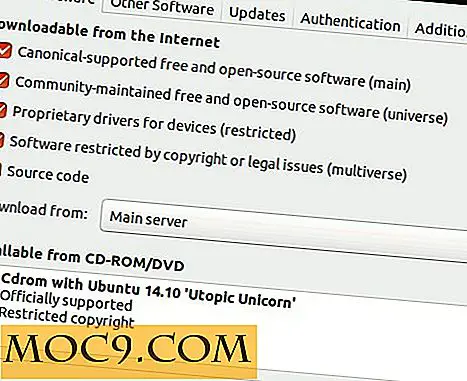Πώς να διαχειριστείτε τις εφαρμογές χρησιμοποιώντας τη δικτυακή σας σύνδεση στο MacOS
Μερικές φορές η δραστηριότητα δικτύου του Mac μπορεί να φαίνεται σαν ένα μαύρο κουτί. Δεν υπάρχουν πολλά εργαλεία συστήματος για την ανάλυση της δραστηριότητας δικτύου και οι εντολές του Terminal όπως το netstat εμελούν έναν τόνο δεδομένων που είναι δύσκολο να ταξινομηθούν και να κατανοηθούν. Ευτυχώς, δεν είστε ο μόνος που θέλει να βρει και να ελέγξει τις εφαρμογές χρησιμοποιώντας τη δικτυακή σας σύνδεση στο macOS. Μπορείτε να ελέγξετε τις ακόλουθες επιλογές για τη διαχείριση της σύνδεσης δικτύου στο Mac σας.
Χρησιμοποιώντας την Παρακολούθηση δραστηριότητας
Αν θέλετε μια εξαιρετικά λεπτομερή επισκόπηση των εφαρμογών που χρησιμοποιούν τη σύνδεσή σας στο δίκτυο, μπορείτε να το βρείτε κάτω από την καρτέλα Δίκτυο στην Παρακολούθηση δραστηριότητας.
1. Ανοίξτε την Παρακολούθηση δραστηριότητας από "/ Applications / Utilities / Activity Monitor.app" ή πληκτρολογήστε "Activity Monitor" στο Spotlight.

2. Κάντε κλικ στην καρτέλα "Δίκτυο" στην κορυφή του παραθύρου Παρακολούθηση δραστηριότητας.

3. Για να δείτε τις πιο ενεργές διαδικασίες, κάντε κλικ στη στήλη με τίτλο "Απεσταλμένα bytes" για να δείτε τις διεργασίες που έχουν ταξινομηθεί με τη σειρά των δεδομένων που αποστέλλονται.

4. Μπορείτε επίσης να κάνετε κλικ σε άλλους τίτλους στηλών για να ταξινομήσετε τα δεδομένα που λαμβάνονται και τα πακέτα που αποστέλλονται και λαμβάνονται.

Χρήση φόρτωσης
Η φόρτωση είναι μια δωρεάν εφαρμογή γραμμής μενού που παρακολουθεί τις εφαρμογές που χρησιμοποιούν τη σύνδεση στο Internet. Εμφανίζει επίσης τις εφαρμογές που χρησιμοποίησαν πρόσφατα τη σύνδεσή σας στο Διαδίκτυο και έχει επιλογές για λεπτομερή ανάλυση της κυκλοφορίας. Όλα αυτά ζουν σε μια μικρή εφαρμογή μενού μπαρ, και είναι επίσης δωρεάν!
1. Κατεβάστε και εγκαταστήστε τη φόρτωση από τον ιστότοπο του προγραμματιστή.
2. Εάν η σύνδεσή σας στο Internet είναι ενεργή, θα παρατηρήσετε μια νέα προσθήκη στη γραμμή μενού σας: ένα εικονίδιο περιστροφής. Αυτό υποδηλώνει ότι υπάρχει κυκλοφορία στο δίκτυό σας.

3. Κάντε κλικ στο εικονίδιο Φόρτωση για να εμφανίσετε ένα αναπτυσσόμενο μενού. Στην ενότητα "Φόρτωση" θα δείτε τις εφαρμογές που φορτώνουν επί του παρόντος περιεχόμενο μέσω της σύνδεσής σας στο Internet. Στην ενότητα "Loaded", από την άλλη πλευρά, θα δείτε εφαρμογές που τελείωσαν πρόσφατα για λήψη περιεχομένου.

4. Κρατήστε το πλήκτρο Alt / Option στο πληκτρολόγιό σας κάνοντας κλικ στο εικονίδιο Γραμμή μενού φόρτωσης για να αποκαλύψετε ένα πολύ πιο λεπτομερές αναπτυσσόμενο μενού. Αυτό δείχνει το αναγνωριστικό διεργασίας (PID) για κάθε εφαρμογή καθώς και τη διαδρομή πόρων κάθε εφαρμογής.

5. Μπορείτε να χρησιμοποιήσετε το PID για να σκοτώσετε μια κακή εφαρμογή με μια εντολή τερματικού όπως το kill 410 . Αυτή η συγκεκριμένη εντολή θα σκότωνε τον Spotify, ο οποίος είναι PID 410 αυτή τη στιγμή. Αντικαταστήστε το με τον αριθμό διαδικασίας της εφαρμογής που θέλετε να σκοτώσετε.
Χρησιμοποιώντας ραδιοφωνική σίγαση
Το ραδιόφωνο Silence είναι μια πληρωμένη εφαρμογή που σας επιτρέπει να αποκλείσετε την πρόσβαση στο Internet για συγκεκριμένες εφαρμογές και διαδικασίες. Επιτρέπει επίσης την παρακολούθηση της ροής στο Διαδίκτυο σε πραγματικό χρόνο. Υπάρχει δοκιμή, αλλά η εφαρμογή κοστίζει μόνο $ 9.
1. Κατεβάστε και εγκαταστήστε το Radio Silence από την ιστοσελίδα του προγραμματιστή.
2. Ανοίξτε τη σιωπή του ραδιοφώνου.

3. Κάντε κλικ στην καρτέλα "Παρακολούθηση δικτύου".

4. Αρχικά, η καρτέλα θα είναι κενή. Αλλά μετά από μερικά δευτερόλεπτα, θα εμφανιστούν οι εφαρμογές που συνδέονται στο Internet.

5. Εκτός από αυτήν τη λίστα, θα δείτε τον αριθμό σε ενεργές συνδέσεις δίπλα σε κάθε εφαρμογή σε μια γκρίζα φυσαλίδα. Δίπλα σε αυτό υπάρχει ένα κουμπί που εμποδίζει μια εφαρμογή να συνδεθεί στο Internet. Αυτό το κουμπί "Αποκλεισμός" θα προσθέσει μια εφαρμογή στη μαύρη λίστα Radio Silence, απαγορεύοντας οποιεσδήποτε μελλοντικές εισερχόμενες ή εξερχόμενες συνδέσεις δικτύου.

Χρησιμοποιώντας το Little Snitch
Για να έχετε πλήρη εικόνα και πλήρη έλεγχο της σύνδεσης του υπολογιστή σας στο Mac, θα θέλετε να χρησιμοποιήσετε το Little Snitch. Είναι μια πληρωμένη εφαρμογή, αλλά παρέχει τεράστιο έλεγχο, επιτρέποντάς σας να μπλοκάρετε ή να επιτρέψετε την κυκλοφορία με βάση τη διαδικασία.
1. Κατεβάστε και εγκαταστήστε το Little Snitch από την ιστοσελίδα του προγραμματιστή. Θα πρέπει να επανεκκινήσετε το Mac σας κατά τη διάρκεια της διαδικασίας εγκατάστασης του Little Snitch για να εισαγάγετε τους δαίμονες παρακολούθησης δικτύου.
2. Το φροντιστήριο του Little Snitch είναι χρήσιμο, οπότε κάντε κλικ μέσα από αυτό για να μάθετε πώς λειτουργεί η εφαρμογή. Μας ενδιαφέρει περισσότερο το Network Monitor, το οποίο πρέπει να ξεκινήσει αυτόματα όταν τελειώσει η περιοδεία. Αν χρειαστεί να ξεκινήσετε την οθόνη με μη αυτόματο τρόπο, κάντε κλικ στο εικονίδιο Little Snitch στη γραμμή μενού και επιλέξτε "Show Network Monitor" από το αναπτυσσόμενο μενού.

3. Το Network Monitor θα εμφανίσει όλες τις ενεργές συνδέσεις και τις σχετικές εφαρμογές τους.

4. Κάντε κλικ σε ένα όνομα εφαρμογής ή διεργασίας για να μάθετε περισσότερα σχετικά με το τι κάνει η διαδικασία.

5. Για να αποκλείσετε μια διαδικασία, κάντε κλικ στο "X" δίπλα στο όνομα της διαδικασίας.

συμπέρασμα
Ενώ το macOS δεν προσφέρει πολλά ενσωματωμένα εργαλεία για την παρακολούθηση της σύνδεσης δικτύου με έναν χρήσιμο τρόπο, υπάρχουν πολλές εφαρμογές τρίτων που συμπληρώνουν το κενό. Αν χρειάζεστε σοβαρή διαχείριση της σύνδεσης στο Διαδίκτυο, θα θέλετε να χρησιμοποιήσετε το Little Snitch. Αν έχετε ένα περιστασιακό ενδιαφέρον για τη δραστηριότητα του δικτύου σας, η φόρτωση θα είναι λιγότερο από μια επένδυση.